Zaktualizowany 2024 kwietnia: Przestań otrzymywać komunikaty o błędach i spowolnij swój system dzięki naszemu narzędziu do optymalizacji. Pobierz teraz na pod tym linkiem
- Pobierz i zainstaluj narzędzie do naprawy tutaj.
- Pozwól mu przeskanować twój komputer.
- Narzędzie będzie wtedy napraw swój komputer.
Jeśli chcesz odwiedzić witrynę bez śledzenia, tryb incognito może Cię rozłączyć i uniemożliwić większość śledzenia. Jednak domyślnie tracisz swoje rozszerzenia. Na szczęście możesz je aktywować.
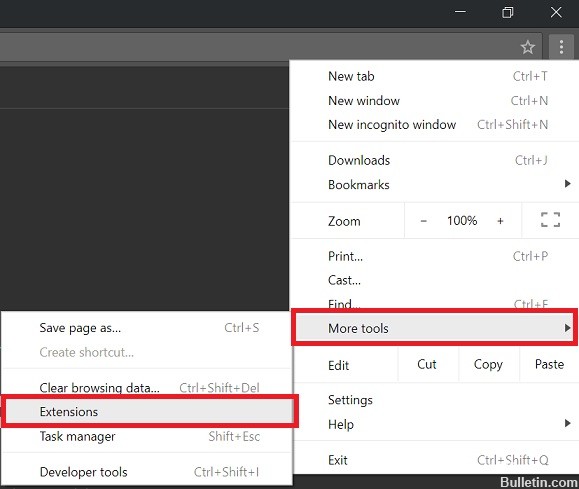
Chrome blokuje rozszerzenia w trybie incognito, ponieważ nie może zagwarantować, że Twoje rozszerzenia nie będą śledzić Twoich danych. Na koniec przejdź do Incognito, aby uniknąć śledzenia. Jednak niektóre rozszerzenia mogą pomóc chronić prywatność lub ułatwić życie podczas surfowania.
Jak prywatny jest Incognito?
Jeśli korzystasz z trybu incognito w Chrome i czujesz się doskonale zabezpieczony przed wzrokiem ciekawskich, pomyśl jeszcze raz. Nawet jeśli używasz Chrome w trybie prywatnym, Twój dostawca usług internetowych nadal widzi Twój ruch, więc pomysł, że jesteś całkowicie anonimowy, jest błędem, po prostu klikając przycisk na swoim Przeglądarka Chrome. Jeśli szukasz takiego poziomu prywatności, zdecydowanie zalecamy zapoznanie się z przeglądarką Tor Browser (przeglądarką, która działa w połączeniu z serwerem proxy, dzięki czemu Twój ruch jest anonimowy dla usługodawcy internetowego). Nawet w przypadku Tora nie wszystko jest idealne, ale jest to znaczna poprawa w stosunku do trybu incognito i oczekiwanie, że jest on w 100% anonimowy.

Dodałbym również to, dla tych, którzy uważają, że Chrome incognito to kompletne rozwiązanie: widziałem z pierwszej ręki, jak Chrome Incognito zapisuje historię przeglądarki. Przetestowałem to na wielu instancjach (i na różnych platformach) i byłem zaskoczony, gdy zobaczyłem historię pamięci mojej przeglądarki, mimo że byłem w trybie incognito.
Aby włączyć rozszerzenia w trybie incognito w przeglądarce Google Chrome
Krok 1: Otwórz Google Chrome. Kliknij menu hamburgera (trzy linie) w prawym górnym rogu strony internetowej.
Krok 2: Z menu rozwijanego Więcej narzędzi wybierz Rozszerzenia.
Krok 3: Zostanie wyświetlona lista wszystkich rozszerzeń. Rozszerzenia, które można włączyć w trybie incognito, mają pod spodem pole. Aby aktywować w trybie incognito, kliknij pole „Zezwól w trybie incognito”. Aby dezaktywować rozszerzenie, odznacz to pole.
Uruchom rozszerzenia we wszystkich witrynach w trybie incognito w Chrome
Aby zezwolić, włączyć i uruchomić rozszerzenia w trybie Google Incognito, musisz otworzyć stronę szczegółów rozszerzenia. Aby to zrobić:
- Wybierz przycisk menu oznaczony trzema pionowymi kropkami w prawym górnym rogu okna przeglądarki.
- Wybierz Inne narzędzia> Rozszerzenia lub wpisz chrome: // extensions / w pasku adresu i naciśnij Enter.
- Zostanie otwarta strona Rozszerzenia.
- Wybierz rozszerzenie, które chcesz aktywować, i kliknij Szczegóły.
- Przewiń w dół do opcji - Zezwól na tryb incognito.

Włącz tę opcję, jeśli chcesz zezwolić temu rozszerzeniu na działanie w trybie incognito.
Włącz tę opcję, jeśli chcesz zatrzymać wykonywanie tego rozszerzenia w trybie incognito.
Po włączeniu rozszerzenie będzie działać również po otwarciu trybu incognito.
Nie wszystkie rozszerzenia można aktywować w trybie incognito. Będziesz wiedział, które z nich mogą, a które nie, po przejrzeniu listy rozszerzeń. Pracują tylko ci, którzy mają pole „Zezwól w trybie incognito”.
Rozszerzenia nie działają, jeśli używasz funkcji Incognito. Chrome wyłącza je, ponieważ nie kontroluje, w jaki sposób te rozszerzenia przetwarzają Twoje dane osobowe podczas wyszukiwania w Internecie. W trybie incognito nie jest zapisywana historia przeglądania i nie są zapisywane żadne pliki cookie. Jeśli chcesz, aby rozszerzenie działało w trybie incognito, musisz wykonać kroki 1 do 3 powyżej, aby działało.
WNIOSEK
Jeśli włączysz wykonywanie rozszerzeń w trybie incognito, bądź ostrożny. Jeśli rozszerzenie przechowuje informacje, nawet jeśli jest przechowywane lokalnie, każdy korzystający z normalnego okna przeglądarki może uzyskać do niego dostęp. Rozszerzenia nie rozróżniają trybu normalnego i trybu incognito podczas przechowywania danych.
Jeśli musisz używać rozszerzenia w trybie incognito przez krótki czas, nie zostawiaj go po pracy. Wyłącz go ponownie, aby nie zagrażał bezpieczeństwu.
Jeśli chcesz zapobiec uruchomieniu wszystkich rozszerzeń w trybie incognito, nie ma sposobu, aby to zrobić. Zamiast tego możesz wyłączyć tryb incognito w Chrome.
https://www.quora.com/Do-Chrome-extensions-work-in-incognito-mode
Porada eksperta: To narzędzie naprawcze skanuje repozytoria i zastępuje uszkodzone lub brakujące pliki, jeśli żadna z tych metod nie zadziałała. Działa dobrze w większości przypadków, gdy problem jest spowodowany uszkodzeniem systemu. To narzędzie zoptymalizuje również Twój system, aby zmaksymalizować wydajność. Można go pobrać przez Kliknięcie tutaj

CCNA, Web Developer, narzędzie do rozwiązywania problemów z komputerem
Jestem entuzjastą komputerów i praktykującym specjalistą IT. Mam za sobą lata doświadczenia w programowaniu komputerów, rozwiązywaniu problemów ze sprzętem i naprawach. Specjalizuję się w tworzeniu stron internetowych i projektowaniu baz danych. Posiadam również certyfikat CCNA do projektowania sieci i rozwiązywania problemów.
